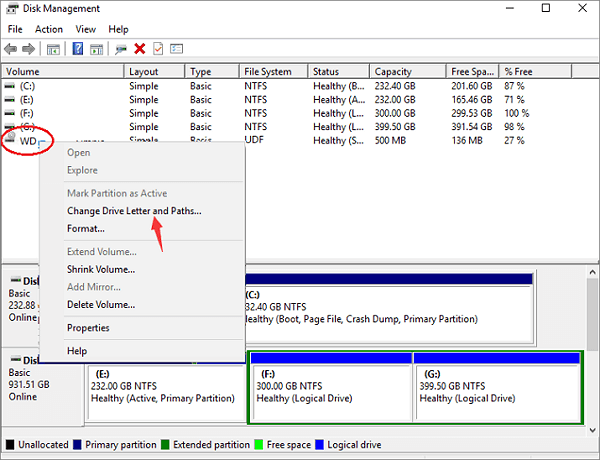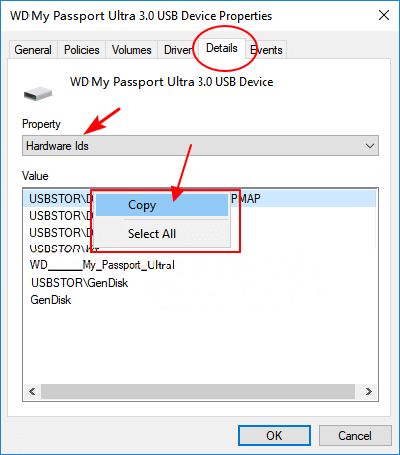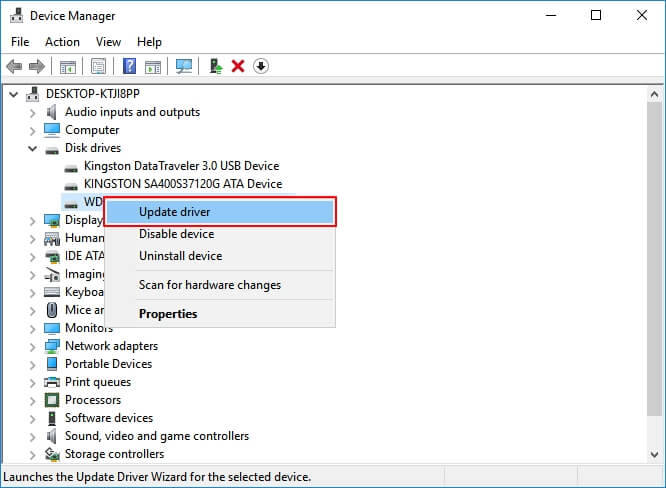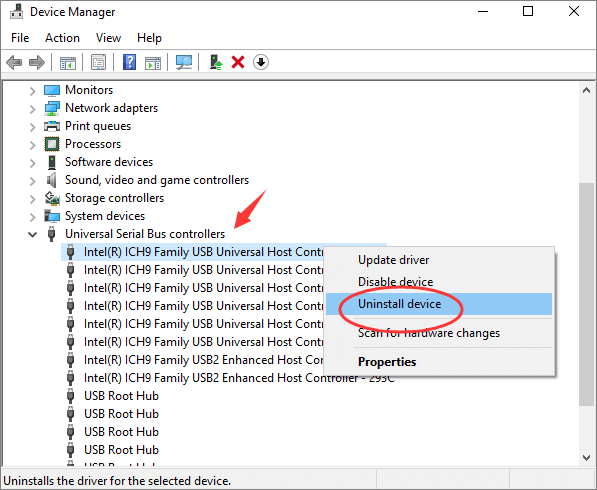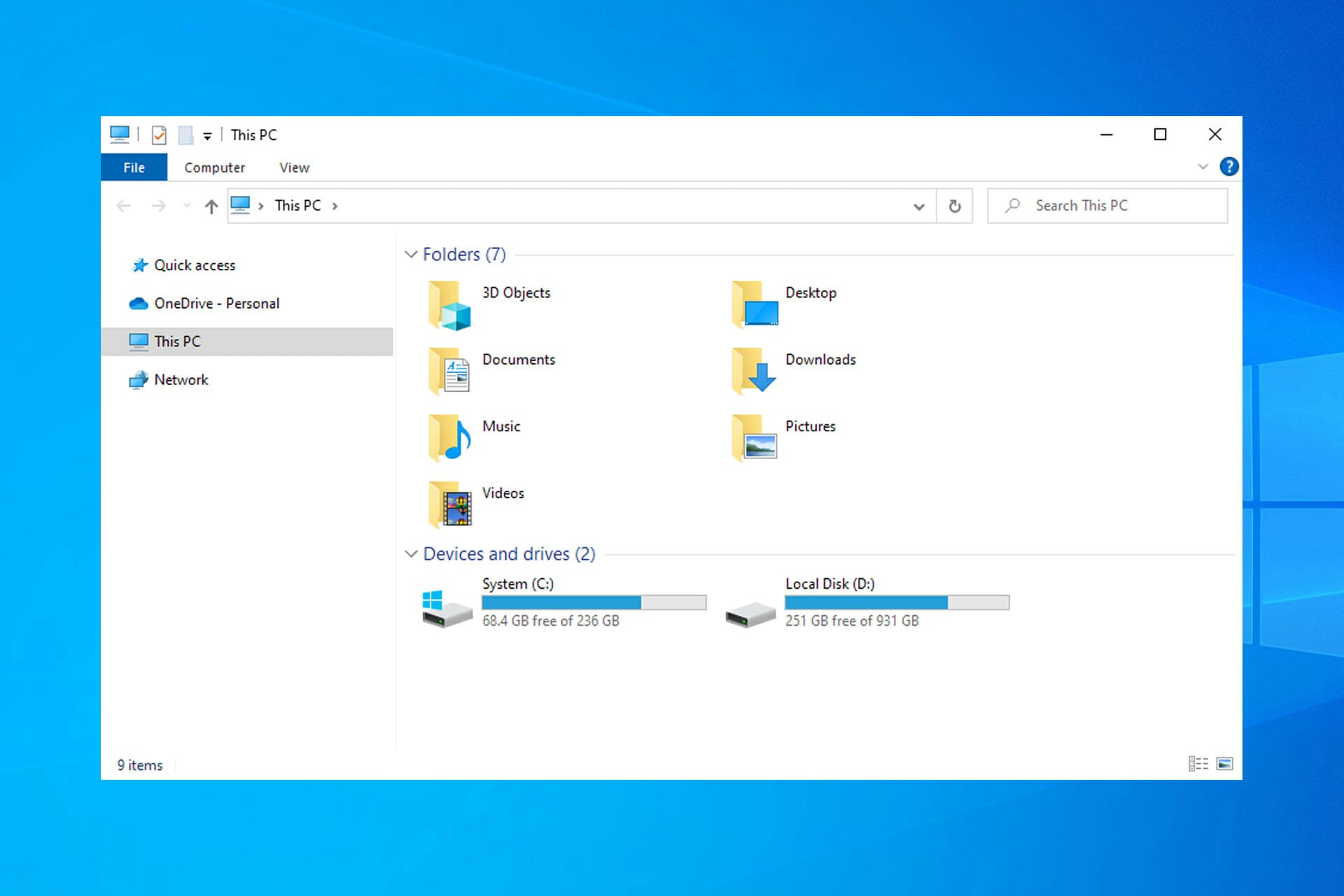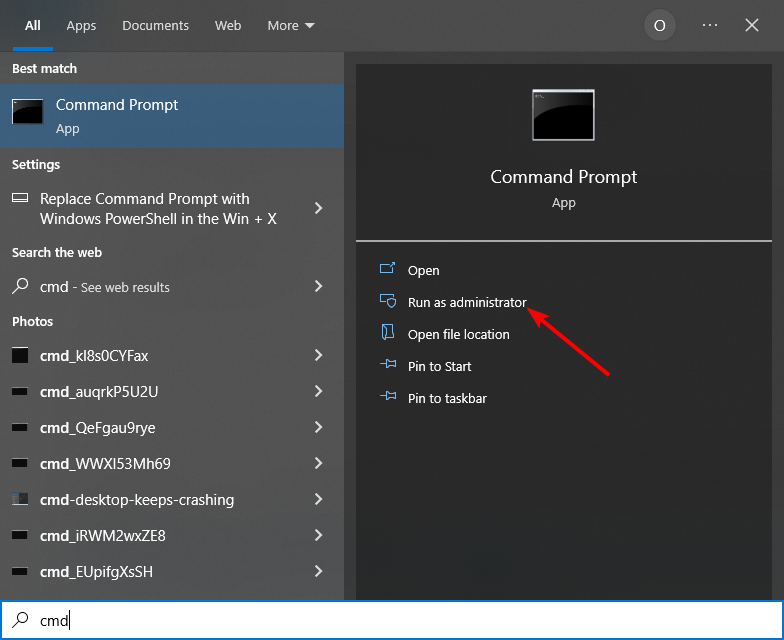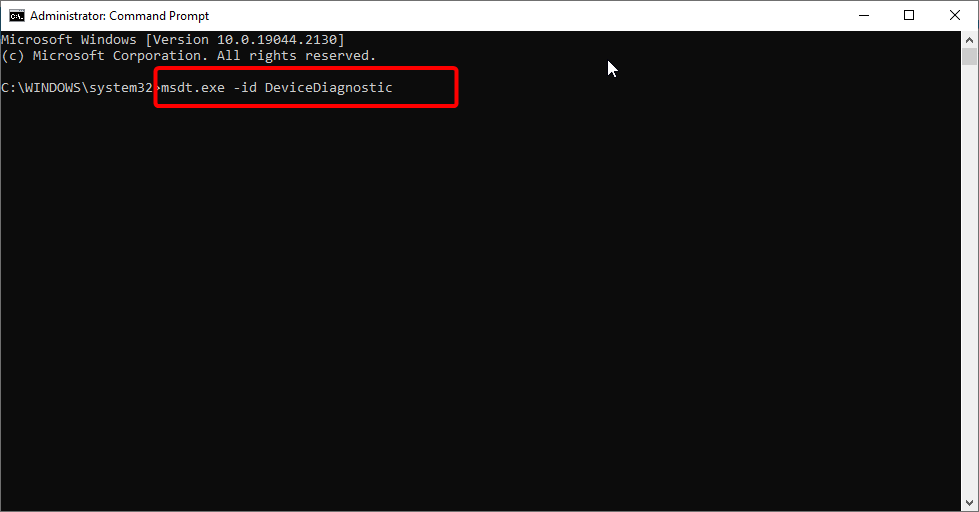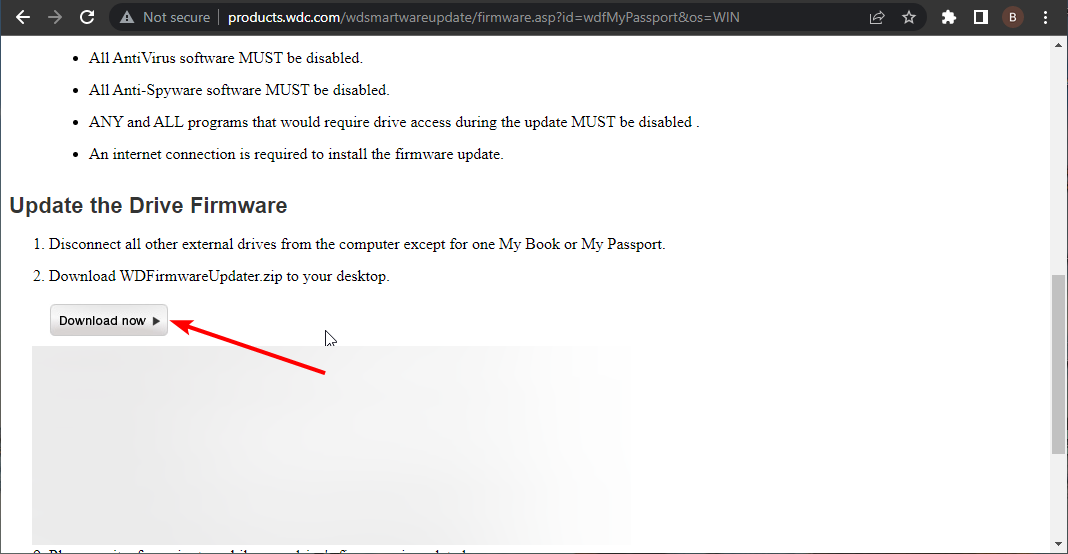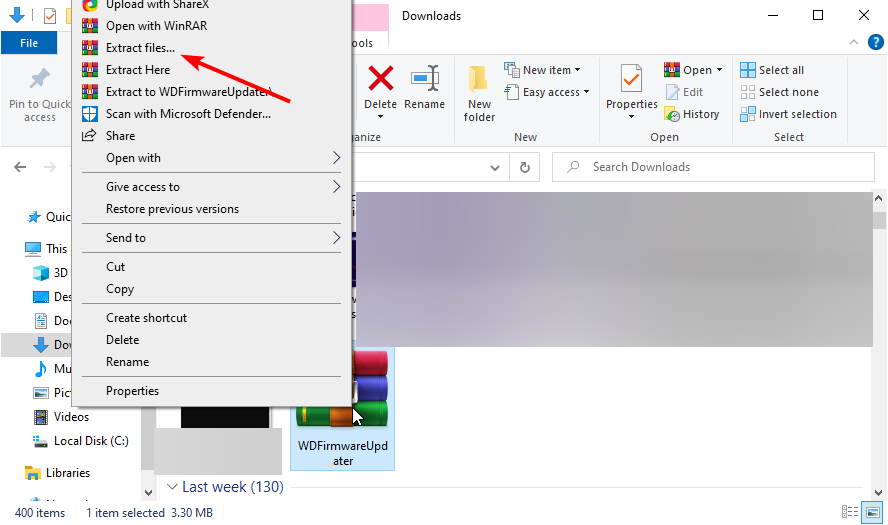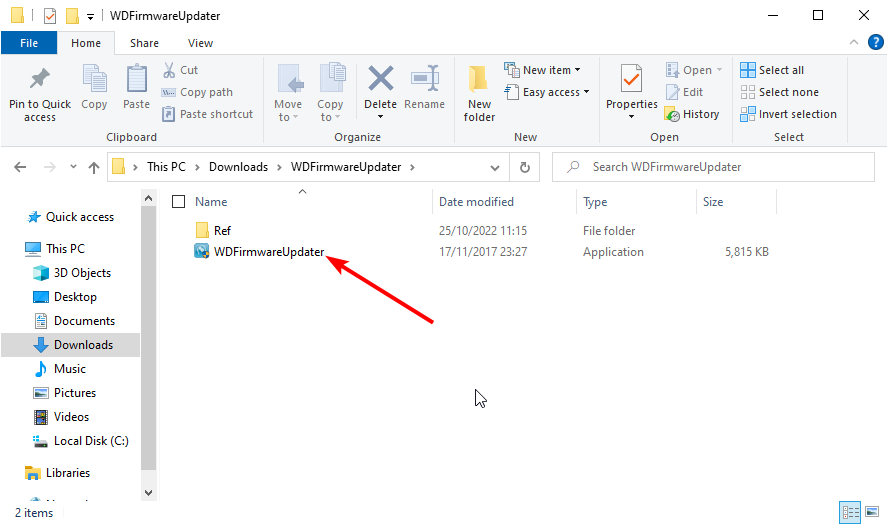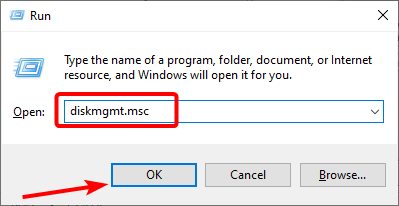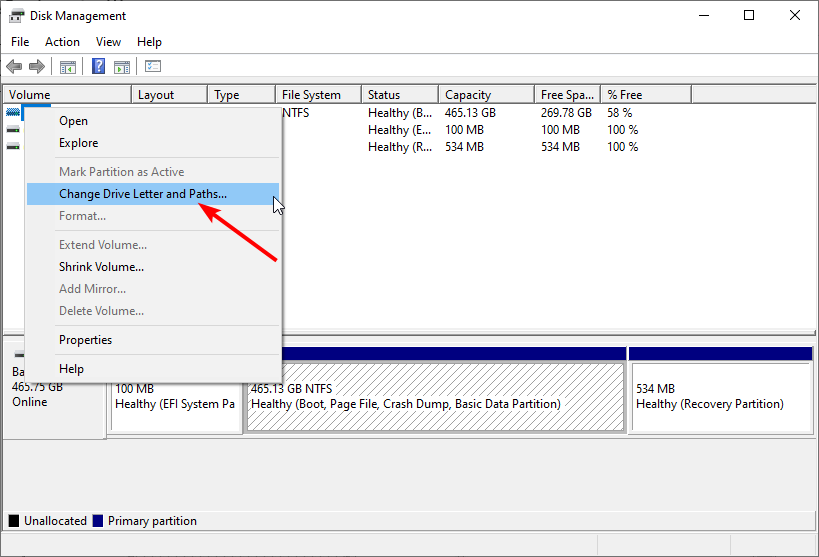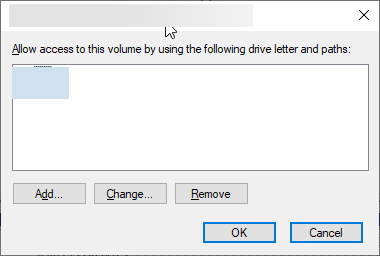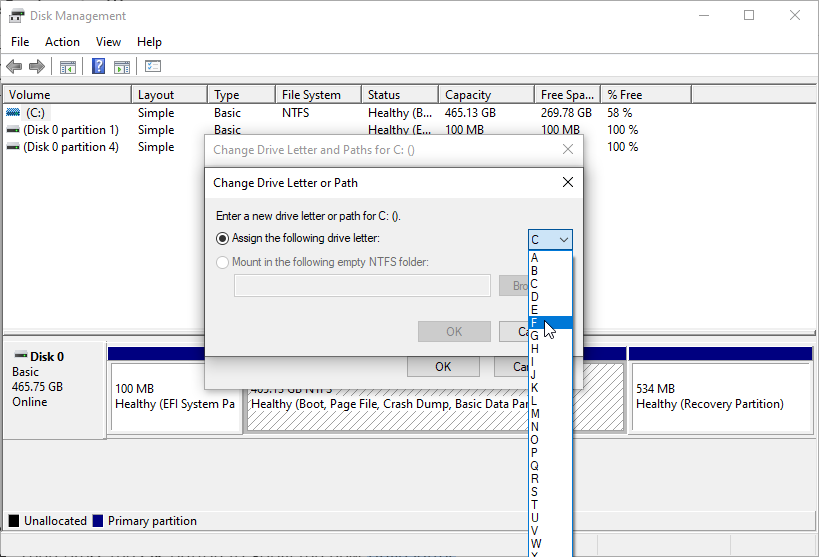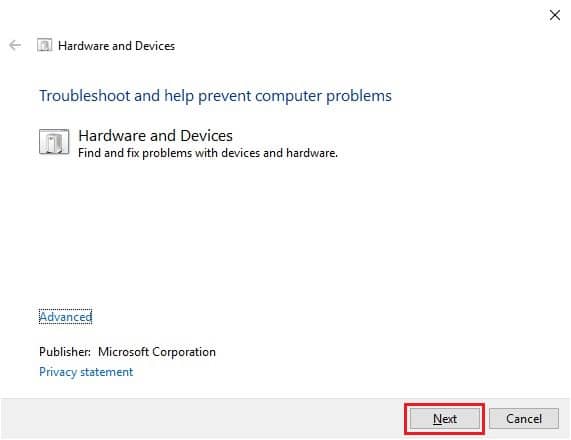«Я использую портативный диск WD My Passport Ultra 1TB для хранения важных личных файлов. Внезапно, WD Passport Ultra перестал отображаться на моем компьютере.
Как сделать так, чтобы My WD Passport Ultra снова отображался на моем компьютере?«
Если ваш жесткий диск WD My Passport Ultra или внешний жесткий диск не отображается, тогда вы не можете ни получить доступ, ни использовать диск на своем компьютере.
Но не волнуйтесь. С помощью этого руководства вы узнаете причины и способы устранения ошибки, из-за которой внешний жесткий диск WD Passport Ultra не отображается в системе.
Здесь представлено полное руководство, с помощью которого вы сможете сделать так, чтобы внешний жесткий диск WD Passport снова обнаруживался на ПК:
Возможно, вам интересно узнать почему внешний жесткий диск wd не отображается на компьютере. Об этом, и многом другом, далее в статье.
Почему WD My Passport Не Отображается на ПК?
Мы проконсультировались со многими опытными пользователями и ИТ-специалистами и нашли причины проблемы. Итак, вот почему внешний WD Passport Ultra не отображается на ПК:
- 1. Неисправный USB-порт/кабель или поврежденный USB-концентратор на ПК.
- 2. Диску WD Passport не назначена буква диска.
- 3. Поврежденная файловая система или битые сектора делают диск WD нечитаемым
- 4. Драйвер для диска WD устарел
- 5. Драйвера Universal USB Controllers устарели.
Итак, как исправить эти ошибки и заставить внешний жесткий диск WD Passport Ultra снова отображаться на ПК? Следуйте приведенным ниже инструкциям, чтобы быстро избавиться от этой проблемы.
Часть 1. Проверьте Состояние Внешнего Жесткого Диска WD в Управлении Дисками
Подключите внешний жесткий диск WD к компьютеру с помощью USB-кабеля. Выполните следующие действия, чтобы проверить состояние внешнего жесткого диска WD в Управлении Дисками:
Шаг 1. Нажмите клавиши Windows + R, введите diskmgmt.msc в поле Выполнить и нажмите кнопку ‘ОК’.
Шаг 2. В Управлении Дисками найдите и проверьте состояние внешнего жесткого диска WD.
Часть 2. Исправление Ошибки Из-За Которой Внешний Жесткий Диск WD My Passport Не Отображается
Проверьте состояние вашего внешнего жесткого диска WD My Passport Ultra, который не отображается или не обнаруживается, и обратитесь к подходящему способу исправления ошибки, чтобы ваш накопитель снова заработал нормально.
Исправление 1. Добавьте Новую Букву Диска, чтобы Внешний Жесткий Диск WD Passport Снова Отображался
Относится к: Исправление ошибки, когда внешний жесткий диск WD passport не отображается из-за конфликта буквы диска.
Если ваш WD отображается как «Новый Том» без буквы диска в Управлении Дисками, то он не будет отображаться в Проводнике. Сейчас исправим.
Вы можете изменить или добавить новую букву диска, чтобы сделать WD passport обнаруживаемым и снова доступным на ПК с Windows:
Шаг 1. Нажмите клавиши Win + R, введите diskmgmt.msc в диалоговом окне ‘Выполнить’, нажмите ‘ОК’, чтобы открыть Управление Дисками.
Шаг 2. Щелкните правой кнопкой мыши на диске WD, который не отображается, и выберите ‘Изменить Букву Диска и Пути…’.
Шаг 3. Нажмите «Добавить», задайте новую букву диска для внешнего диска WD и нажмите «ОК».
Если диску WD уже присвоена буква, нажмите «Изменить», чтобы выбрать для него другую букву. После этого перезагрузите компьютер и проверьте, можете ли вы зайти на внешний жесткий диск WD в Проводнике Windows.
Исправление 2. Исправьте Поврежденную Файловую Систему/Битые Сектора
Относится к: Исправление ошибки, когда внешний жесткий диск WD passport не отображается из-за ошибки файловой системы или плохих секторов.
Если системные файлы повреждены или на диске WD есть битые сектора, то в Управлении Дисками Windows он может определяться как «*Другие» или RAW. Ваш компьютер может даже не показывать его в Проводнике.
Тогда может помочь программа для управления разделами от EaseUS с его функцией проверки файловой системы. Если устройство отображается в Управлении Дисками, тогда можно использовать этот инструмент для исправления поврежденной файловой системы и битых секторов на жестком диске WD.
Вот как исправить поврежденные системные файлы и битые сектора на устройстве WD:
Теперь проверьте, нормально ли работает диск. Если ваши файлы отсутствуют, то перейдите к Части 3 и воспользуйтесь надежной программой для восстановления данных чтобы вернуть все данные с внешнего жесткого диска WD.
Исправление 3. Вставьте WD My Passport в USB-порт только наполовину
Это больше похоже на временное решение. По отзыву одного пользователя на форуме, таким «странным образом» его компьютер успешно распознал внешний жесткий диск. Вот что нужно сделать.
Шаг 1. Вставьте USB-кабель наполовину в любой из USB-портов вашего компьютера.
Шаг 2. Подождите, пока жесткий диск WD появится в Проводнике Файлов.
Шаг 3. Когда вы увидите жесткий диск, тогда полностью вставьте штекер в USB-порт.
Это может выглядит странным, но довольно много людей решили свою проблему с помощью этого трюка. Попробуйте!
Исправление 4. Попробуйте Использовать Другой USB Кабель/Порт или ПК
Если ваш жесткий диск WD не отображается ни в Проводнике, ни в Управлении Дисками, то попробуйте заменить USB-кабель, попробуйте другой USB-порт или даже новый компьютер, чтобы проверить, читается ли диск вообще или нет.
Шаг 1. Поменяйте USB-порт/кабель и снова подключите диск к компьютеру.
Если диск можно прочитать с помощью нового USB-кабеля или на новом ПК, то он работает нормально. Проблема в USB-кабеле.
Шаг 2. Переподключите диск WD через новый USB-концентратор или к новому ПК.
- Если диск WD Passport появился, то значит это поврежден USB-концентратор, из-за которого WD не отображается в системе
- Если WD passport не определяется ни на текущем, ни на новом ПК, тогда замените диск WD на новый.
Исправление 5. Обновите Драйвер Внешнего Устройства WD и Переустановите Контроллеры Шины
Если диск WD Passport не работает, это может быть связано с устаревшими драйверами устройств. Поэтому лучший способ решения проблемы — обновить драйвера. Для этого есть три способа:
#1. Скачайте и Установите Драйвер Устройства WD:
Шаг 1. Подключите проблемный внешний жесткий диск WD к вашему компьютеру.
Шаг 2. Щелкните правой кнопкой мыши на значке Windows и выберите ‘Диспетчер Устройств’.
Шаг 3. Найдите и разверните Дисковые Драйверы, Портативные Устройства, Контроллеры USB или Другие устройства.
Посмотрите, отображается ли внешний жесткий диск WD как «Неизвестное» устройство.
Шаг 4. Щелкните правой кнопкой мыши на Неизвестном или неработающем внешнем жестком диске WD, выберите ‘Свойства’.
Шаг 5. Перейдите на вкладку Сведения, выберите в выпадающем списке Свойства значение ‘Идентификаторы оборудования’.
Шаг 6. Щелкните правой кнопкой мыши верхнее значение и нажмите «Копировать».
Шаг 7. Вставьте его в браузер и найдите правильный драйвер устройства.
Шаг 8. Найдите и загрузите правильный драйвер устройства WD и установите его на свой компьютер.
После этого перезагрузите компьютер. Теперь ваш накопитель WD My Passport Ultra должен работать нормально.
#2. Обновите Драйвер Устройства WD из Диспетчера Устройств:
Шаг 1. Щелкните правой кнопкой мыши на значке Windows и выберите ‘Диспетчер Устройств’.
Шаг 2. Разверните Дисковые Устройства и щелкните правой кнопкой мыши диск WD My Passport Ultra.
Шаг 3. Выберите «Обновить Драйвер».
Шаг 4. Выберите «Автоматический поиск обновленного программного обеспечения драйвера», дождитесь завершения процесса.
#3. Удалите/Переустановите USB Контроллеры
Если контроллеры Универсальной Шины USB устарели, это также может помешать обнаружению или отображению диска WD passport. Таким образом, можно попробовать удалить и переустановить USB-контроллеры:
Шаг 1. Щелкните правой кнопкой мыши на значке Windows и выберите ‘Диспетчер Устройств’.
Шаг 2. Разверните Universal Serial Bus controllers, щелкните правой кнопкой мыши на USB-контроллерах накопителя WD и выберите ‘Удалить устройство’.
Повторите операцию для каждого USB-контроллера, чтобы удалить их один за другим.
Шаг 3. Перезагрузите компьютер, и Windows автоматически переустановит USB-контроллеры для WD-накопителя.
После этого вы сможете открыть диск и получить доступ к сохраненным данным на вашем диске WD Passport Ultra в обычном режиме.
- Примечание:
- Если внешний жесткий диск WD по-прежнему не отображается ни в Проводнике, ни в Управлении Дисками после того, как вы испробовали все эти способы, тогда отправьте его в ремонт, как показано в Исправлении 3.
Исправление 6. Отправьте «Неизвестный» и Необнаруживаемый Внешний Жесткий Диск WD в Ремонт
Если ваш внешний жесткий диск WD отображается как «Неизвестный» в Управлении Дисками, то последнее, что можно предпринять, — это отправить диск в ремонт.
У вас есть два варианта для решения этой проблемы:
- Вариант 1. После окончания Гарантии: Отправьте внешний диск WD на ремонт в местный ремонтный центр.
- Вариант 2. Гарантия Есть: Отправьте внешний диск WD обратно производителю.
Часть 3. Скопируйте Данные с Внешнего Диска WD и Отформатируйте Чтобы Он Снова Заработал
Допустим, ваш жесткий диск WD появился в системе и вы можете получить к нему доступ. В этом случае, желательно проделать ещё кое-какие действия чтобы полностью защитить ваши файлы и сделать внешний жесткий диск WD пригодным для сохранения и редактирования данных.
#1. Скопируйте Данные С Внешнего Жесткого Диска WD
Есть два способа, с помощью которых вы можете скопировать все файлы с внешнего жесткого диска WD:
- 1. Откройте и скопируйте данные с жесткого диска WD на другое устройство хранения в качестве резервной копии.
- 2. Восстановите потерянные файлы с диска WD с помощью программного обеспечения для восстановления файлов EaseUS.
Обратите внимание, что если вы потеряли некоторые ценные файлы в процессе, тогда профессиональное программное обеспечение для восстановления файлов сможет отсканировать диск и восстановить файлы всего за 3 шага:
Шаг 1. Запустите программу восстановления данных с жесткого диска от EaseUS.
Запустите EaseUS Data Recovery Wizard и выберите тот диск, на котором вы потеряли или случайно удалили файлы.
Нажмите «Сканировать», чтобы начать поиск всех потерянных данных и файлов.
Шаг 2. Дождитесь завершения сканирования.
Программа от EaseUS просканирует указанный диск полностью и представит вам всю потерянную информацию (включая скрытые файлы).
Шаг 3. Просмотрите список найденных файлов и восстановите нужные из них.
После предварительного просмотра, выберите нужные вам файлы, которые были потеряны на диске, и нажмите кнопку «»Восстановить»», чтобы сохранить их в безопасном месте на вашем компьютере или другом внешнем запоминающем устройстве.»
Не забудьте сохранить восстановленные файлы в другом безопасном месте, а затем перейдите к следующей инструкции, чтобы отформатировать внешний жесткий диск WD My Passport и сделать его пригодным к использованию.
#2. Отформатируйте Внешний Жесткий Диск WD перед Использованием
Здесь вы также можете воспользоваться помощью EaseUS Partition Master. Просто и эффективно форматировать диск:
Шаг 1: запустите EaseUS Partition Master, щелкните правой кнопкой мыши по тому разделу, который хотите отформатировать, и выберите опцию «Форматировать».
Шаг 2: в новом окне введите метку раздела, выберите файловую систему (fat32 / ntfs / ext3 / ext3 / ext4) и установите размер кластера в соответствии с вашими потребностями, затем нажмите «ОК».
Шаг 3: затем вы увидите окно с предупреждением — нажмите «ОК» для продолжения.
Шаг 4: нажмите кнопку «Выполнить операцию» в верхнем левом углу, чтобы просмотреть добавленную задачу по форматированию. Если все корректно — нажмите «Применить», чтобы начать форматирование раздела.
После этого вы можете снова сохранять данные на внешнем жестком диске WD.
Заставьте Внешний Жесткий Диск WD Работать Нормально
На этой странице мы объяснили, почему внешний жесткий диск WD My Passport Ultra не отображается на ПК с Windows, и предоставили 6 практических исправлений, которые нужно выполнить, чтобы диск снова отображался.
Новичкам мы советуем следовать всем пунктам руководства, по очереди. Также, эти исправления помогают избавиться от этой проблемы на внешних жестких дисках любых производителей, а также на внутренних жестких дисках, USB и SD-картах.
Пора начинать что-то делать, чтобы исправить то, что ваш внешний жесткий диск WD не отображается на ПК, и заставить его снова работать без потери каких-либо данных.
Люди Также Спрашивают
Если у вас есть дополнительные вопросы по WD passport, ознакомьтесь с приведенными ниже вопросами и ответами:
1. WD My Passport не отображается на Mac
Если у вас возникла похожая проблема, связанная с тем, что внешний или внутренний жесткий диск WD My Passport не отображается на Mac, то воспользуйтесь нижеперечисленными советами: (Некоторые из них похожи на уже представленные в этой статье)
- #1. Переподключите WD Passport к Mac
- #2. Измените букву диска WD Passport
- #3. Перемонтируйте WD Passport на Mac
- #4. Обновите драйвер накопителя WD Passport
- #5. Отформатируйте WD My Passport на Mac
2. Как использовать WD Passport в Windows 10?
Для нового WD Passport: Подключите Passport к ПК с Windows 10 > Откройте Управление Дисками и Инициализируйте Диск > Создайте Новый Раздел на диске WD Passport.
Для бывшего в употреблении WD Passport: Подключите диск к Windows 10 > Откройте его в Проводнике. Если вам нужно больше места, то удалите несколько ненужных файлов, чтобы освободить место.
3. Почему мой внешний жесткий диск не отображается?
Таким образом, внешний жесткий диск может не отображаться по многим причинам. Вот список основных причин:
- Внешний жесткий диск неправильно подключен к ПК
- Неисправный USB-кабель или USB-концентратор
- Внешний жесткий диск не инициализирован
- Внешний жесткий диск не содержит тома
- Внешний жесткий диск не имеет буквы диска
- На внешнем жестком диске есть ошибки файловой системы, поврежденные сектора или вирус
Для решения проблемы перейдите по ссылке Внешний/Внутренний Жесткий Диск Не Отображается в Windows 10/8/7.
На чтение 5 мин. Просмотров 9.2k. Опубликовано
Содержание
- Что делать, если Windows 10 не обнаруживает жесткий диск WD Passport Ultra
- Как исправить WD My Passport Ultra не обнаружен
- 1. Подключите диск с помощью альтернативного USB-кабеля
- 2. Откройте средство устранения неполадок оборудования и устройств.
- 3. Подключите жесткий диск My Passport Ultra к ноутбуку или компьютеру.
- 4. Отрегулируйте путь и букву диска для WD My Passport Ultra
- 5. Проверьте файловую систему диска с EaseUS Partition Manager
- 6. Обновите USB-контроллер и драйверы устройств WD My Passport Ultra.
Что делать, если Windows 10 не обнаруживает жесткий диск WD Passport Ultra
- Подключите диск с помощью альтернативного USB-кабеля
- Откройте средство устранения неполадок с оборудованием и устройствами
- Подключите жесткий диск My Passport Ultra к ноутбуку или компьютеру .
- Настройте путь и букву диска для WD My Passport Ultra
- Проверьте файловую систему диска с помощью EaseUS Partition Manager
- Обновите USB-контроллер и драйверы устройств WD My Passport Ultra
WD My Passport Ultra – это внешний жесткий диск, который пользователи могут использовать с настольными и портативными компьютерами Windows 10. Однако некоторые пользователи утверждают, что их подключенные настольные и портативные компьютеры не обнаруживают накопители WD My Passport Ultra.
Следовательно, диск не распознается и не отображается в проводнике Windows 10. Вот несколько возможных разрешений, которые могут исправить WD My Passport Ultra, если он не обнаружен.
Как исправить WD My Passport Ultra не обнаружен
1. Подключите диск с помощью альтернативного USB-кабеля
Сначала попробуйте подключить My Passport Ultra к настольному компьютеру или ноутбуку с помощью альтернативного USB-кабеля. Возможно, USB-кабель неисправен. Если это так, замена кабеля, вероятно, решит проблему.
Кроме того, подключите накопитель My Passport Ultra с альтернативным USB-разъемом. Некоторые пользователи утверждают, что диск распознается при подключении через разъемы USB 2.0, но не обнаруживается при подключении через порты USB 3.0. Таким образом, проблема может быть связана с одним из контроллеров USB.
2. Откройте средство устранения неполадок оборудования и устройств.

Средство устранения неполадок с оборудованием и устройствами обнаруживает и устраняет проблемы с внешним оборудованием. Поэтому стоит обратить внимание на проблему, когда устройство не распознается. Вот как пользователи могут открыть это средство устранения неполадок в Windows.
– СВЯЗАН: 5 лучших программ для восстановления внешних жестких дисков, которые будут использоваться в 2019 году
3. Подключите жесткий диск My Passport Ultra к ноутбуку или компьютеру.
- Откройте приложение Cortana, нажав кнопку Введите здесь для поиска на панели задач.
- Введите ключевое слово «устранение неполадок» в поле поиска.
- Нажмите Устранение неполадок, чтобы открыть список средств устранения неполадок, перечисленных в разделе «Настройки».

- Затем выберите «Оборудование и устройства» и нажмите кнопку «Запустить средство устранения неполадок».
- Откроется средство устранения неполадок и может предоставить исправление для жесткого диска My Passport Ultra. Нажмите кнопку Применить это исправление , чтобы применить предложенные разрешения.

4. Отрегулируйте путь и букву диска для WD My Passport Ultra
- Windows может обнаружить My Passport Ultra, когда пользователи изменяют его букву и путь к диску. Для этого откройте диалоговое окно «Выполнить», нажав клавишу Windows + горячая клавиша R.
- Введите «diskmgmt.msc» в «Выполнить» и нажмите кнопку ОК .

- Затем щелкните правой кнопкой мыши диск WD My Passport Ultra в окне «Управление дисками» и выберите параметр Изменить букву диска и пути .
- Чтобы назначить букву диска, нажмите Добавить и выберите параметр Назначить следующую букву диска . Затем выберите букву диска в раскрывающемся меню.

- Кроме того, пользователи могут нажать кнопку Изменить , чтобы выбрать альтернативную букву диска.
- Затем нажмите кнопку ОК , чтобы применить новую букву диска.
- Перезагрузите Windows 10 после изменения буквы диска.
– СВЯЗАН: внешний USB-накопитель не отображается на ПК: 10 способов решения этой проблемы
5. Проверьте файловую систему диска с EaseUS Partition Manager
Файловая система на диске My Passport Ultra может быть повреждена. Пользователи могут проверять и исправлять поврежденные системные файлы с помощью программного обеспечения EaseUS Partition Master. Нажмите Бесплатная загрузка на веб-странице программного обеспечения, чтобы добавить бесплатное программное обеспечение для раздела EaseUS в Windows.
После установки программного обеспечения подключите жесткий диск My Passport Ultra к настольному компьютеру или ноутбуку. Откройте EaseUS Partition Master и щелкните правой кнопкой мыши диск My Passport Ultra, чтобы выбрать Проверить файловую систему . Откроется окно проверки файловой системы. Нажмите кнопку Пуск , чтобы проверить файловую систему.
6. Обновите USB-контроллер и драйверы устройств WD My Passport Ultra.
Обновление драйверов устройств часто исправляет устройства, которые не распознаются. В этом случае пользователям может потребоваться обновить USB-контроллер или драйверы My Passport Ultra.Программное обеспечение для обновления драйверов обеспечивает быстрый и простой способ поиска устаревших или поврежденных драйверов, которые необходимо обновить.
Driver Booster 6 обнаруживает и обновляет миллионы драйверов. Так что это одна из лучших программ для обновления драйверов. Нажмите кнопку Бесплатная загрузка ниже, чтобы сохранить программу установки, с помощью которой пользователи смогут установить Driver Booster 6.
- Загрузить сейчас Driver Booster 6 Pro Free
Когда пользователи запускают Driver Booster 6, он сканирует и выводит список драйверов, которые необходимо обновить или заменить. Программное обеспечение перечисляет драйверы как устаревшие, отсутствующие или неисправные. В нем могут быть перечислены USB-контроллеры или жесткий диск My Passport Ultra как устройства с драйверами, которые необходимо обновить. Нажмите кнопку Обновить сейчас , чтобы обновить драйверы.

Если ни одно из приведенных выше решений не исправляет WD My Passport Ultra, когда он не обнаружен, возможно, диск нуждается в ремонте. My Passport Ultra поставляется с трехлетней гарантией. Таким образом, пользователи могут вернуть внешний жесткий диск в компанию Western Digital для возможного ремонта в течение этого гарантийного периода.
Discover how to enable Windows 10 to detect your hard drive
by Matthew Adams
Matthew is a freelancer who has produced a variety of articles on various topics related to technology. His main focus is the Windows OS and all the things… read more
Updated on
- Ranging from 1TB up to 5TB, WD Passport Ultra external hard-drives have a modern metal design and come with USB-C.
- If the drive is not detected by Windows 10 PC you should replace the cable.
- Alternatively, you may run the troubleshooter or update the driver firmware from the official website.
XINSTALL BY CLICKING THE DOWNLOAD
FILE
WD My Passport Ultra is an external hard drive that users can utilize with Windows 10 desktops and laptops. However, some users have stated that their connected desktops and laptops don’t detect the WD My Passport Ultra drives.
Consequently, the drive is unrecognized and doesn’t appear in Windows 10 File Explorer. This guide contains the solutions to help you fix this issue and start using your hard drive with your PC.
Why is my WD Passport not showing up on my computer?
If the WD Passport is not showing up on your computer, below are some of the causes of the issue:
- Faulty USB cable or port – Sometimes, the WD MY Passport is not detected due to minor hardware issues like a faulty port or cable. The fix here is to change the port and try another port on your PC.
- Outdated drivers – Drivers are the connecting media between the hardware and software components. You might encounter this issue if the USB controller and WD Passport drivers are outdated. The fix is to update these drivers.
Moreover, you can encounter the following error variations, that are all solvable with the solutions below:
- My passport external hard drive not showing up
- WD Passport not showing up in Windows 10, 11
- WD Passport not showing up in disk utility, file explorer, disk management
- WD Passport detected but not showing up
- WD Passport unlocked but not showing up – WD passport not showing up after unlock
- WD Passport beeping not showing up
- My passport ultra not showing up
- WD Passport light on but not working
- My passport driver is unavailable
What can I do if WD My Passport is not showing up?
- Why is my WD Passport not showing up on my computer?
- What can I do if WD My Passport is not showing up?
- 1. Run the Hardware and Devices Troubleshooter
- 2. Update the drive firmware
- 3. Reinstall USB Controller and update WD My Passport driver
- 4. Adjust the drive letter
There are some basic troubleshooting steps you should try before exploring the fixes in this section. These steps are listed:
- Try connecting the driver to another port.
- Change the USB cable. Try to use the cable that came with the drive or any original short cable.
- Try the WD Passport on another PC.
1. Run the Hardware and Devices Troubleshooter
- Press the Windows key + S, type cmd, and click Run as administrator under Command Prompt.
- Type the command below and press Enter:
msdt.exe -id DeviceDiagnostic - Wait for the scan to complete and implement any recommended troubleshooting steps.
The Hardware and devices troubleshooter helps to fix issues with hardware on your PC. Running should you detect any issue that might be causing WD My Passport detected but cannot open Windows 10 or if it is not showing at all.
How we test, review and rate?
We have worked for the past 6 months on building a new review system on how we produce content. Using it, we have subsequently redone most of our articles to provide actual hands-on expertise on the guides we made.
For more details you can read how we test, review, and rate at WindowsReport.
2. Update the drive firmware
Updating the drive firmware has proved to work for many users in fixing the WD MY Passport not working or unavailable issue. So be sure to try it like in the example below.
1. Visit the Western Digital website to download the firmware update file.
2. Right-click the downloaded file and select Extract file…
3. Connect the WD Passport to your PC (USB 2.0 port) with the cable that came with it, open the extracted folder, and double-click the WDFirmwareUpdater.exe file.
4, Now, follow the simple on screen instruction to complete the installation.
5. Once the installation is complete, your PC should show that a drive is connected to your PC and what you need to do to make it work.
- FIX: New hard drive not showing up in Windows 10/11
- WD My Cloud Not Working in Windows 10/11 [FIX]
- External hard drive not showing up on Windows 10/11 [Solved]

Outbyte Driver Updater
Choose Outbyte Driver Updater for comprehensive scans and the latest updates for your device drivers.
4. Adjust the drive letter
- Press the Windows key + R, enter diskmgmt.msc, and click the OK button.
- Right-click the WD My Passport drive and select the Change Drive Letter and Paths option.
- To assign a drive letter, click the Add… button if it does not have a drive letter and the Change… if it already has.
- Finally, choose a driver letter and click the OK button.
If your drive does not have a drive letter, you might encounter the WD My Passport not showing on Windows 10 issue. This is because your device might find it hard to detect the drive. Assigning a drive letter and restarting your PC should help you fix the issue in this case.
The WD MY Passport not showing on Windows 10 issue can be frustrating, as it denies you access to your file. Thankfully, it is a fixable issue, as shown in this guide.
Other models are also affected by this issue, and we have a great guide on what to do if WD My Cloud is not showing on Windows 11.
Are you facing other issues, like Windows 10 external driver keeps disconnecting? Then, check our detailed guide to fix it quickly.
Feel free to let us know the solution that helped you fix the issue in the comments below.
Users may use the WD My Passport Ultra external hard drive with Windows 10 PCs and laptops. However, some customers have reported that WD my passport ultra not detected in Windows 10/8/7 on their linked desktops and laptops. You can’t access or use your WD My Passport Ultra hard drive or external hard drive if it doesn’t show up on your computer. The fact that they are running into this problem might put a halt to their operations. Follow this tutorial to figure out why your WD my passport ultra not detected and how to fix it on your own.
Table of Contents
Western Digital WD My Passport Ultra is a line of portable external hard drives. The external hard drives have a sleek metal look and come with USB-C. The WD My Passport Ultra comes in three sizes: 1TB, 2TB, and 4TB. Let us know more about WD my Passport Ultra hard drive.
- It’s common to utilize WD (Western Digital) equipment to store large amounts of data such as music, films, and images.
- If you use the WD My Passport Ultra drive, you will have adequate disc space to backup and save various items such as photographs, movies, music, and documents.
- Furthermore, the operating systems on which WD My Passport Ultra is formatted are Windows 10, Windows 8.1, and Windows 7. Unless you wish to use it on other operating systems, you don’t need to reformat it.
- My Passport Ultra Drive is made with genuine WD components, making it long-lasting and reliable. You may utilize the storage for years with up to 4TB of storage and a 3-year limited guarantee.
Before moving on to the methods let us know the causes behind WD My Passport not showing on the computer.
Why Isn’t WD My Passport Showing Up on My Computer?
The reasons why your WD my passport ultra not detected on your PC are as follows.
- A broken USB hub or a malfunctioning USB port/cable on the PC.
- The WD My Passport drive does not have a drive letter allocated to it.
- The WD My Passport disc becomes unreadable due to a corrupted file system or faulty sectors.
- The WD My Passport drive driver is no longer supported.
- The drivers for universal USB controllers have become obsolete.
Here are a few similar problems listed below:
- WD my passport problems: The most common issue is that the disc isn’t identified by Windows and isn’t visible in File Explorer. To fix this, read the article.
- WD passport not recognized: The linked drive is not identified in this case, thus the same remedies apply.
- WD my passport ultra driver: For Windows, the disc is installed automatically. In the event of a mistake, a Driver Manager may be able to locate a more suitable driver for your device.
So, here’s how to solve these issues and get your WD My Passport Ultra external hard drive to show up on your computer once again.
Method 1: Use Alternative USB Cable
Connect My Passport Ultra to a different USB port on your computer or laptop. It’s possible that the problem isn’t with your drive, but with the port you’re using to connect it. If this is the case, replacing the cable will most likely solve the problem.
- If you can identify your WD My Passport drive after inserting it into another USB port, it means your USB port isn’t working. You may also try plugging it into another computer to see if it works.
- Connect the My Passport Ultra drive to a different USB port as well. The drive is recognized when connected via USB 2.0 slots, however, it is not identified when connected via USB 3.0 ports, according to certain users. As a result, the problem might be caused by one of the USB controllers.
- If all of your USB ports aren’t detecting the WD my passport Ultra, try switching USB cables. The USB cord may not be compatible with all computers at all times.
- The USB cable may become defective in rare situations, causing the computer to have trouble detecting the WD my passport Ultra disc. To connect your hard drive to the computer, you’ll need a new USB cable.
- Make sure you test the USB cord in each port. It is preferable to be safe than sorry if the cable and the port both have problems.
Method 2: Use Hardware and Devices Troubleshooter
External hardware faults are detected and fixed via the Hardware and Devices troubleshooter. When a device isn’t recognized, this is a good troubleshooter to remember. You can try running the hardware and device troubleshooter as instructed in our guide Run Hardware and Device Troubleshooter to fix issues. After running the hardware troubleshooter check if you have fixed the issue.
Also Read: Fix Hard Drive Not Showing Up in Windows 10
Method 3: Use Disk Management
When users alter the drive letter and path for My Passport Ultra, Windows may detect it. Follow the procedures outlined below to do this.
1. Press the Windows + X keys simultaneously and select Disk Management.
2. Right-click the WD My Passport Ultra drive. Click on Change Drive Letter and Paths.
3. Click on Add… option.
4. Click on the Assign the following drive letter option.
5. Then, from the drop-down option, choose a drive letter.
6. Click on OK.
Also Read: Best External Hard Drive for PC Gaming
Method 4: Uninstall WD Device Driver
A USB controller is a chip or device that allows a computer to interface with USB devices. In Device Manager, look for the USB controller.
When a yellow exclamation point appears next to Universal Serial Bus (USB) Controller, this indicates that the device driver has not been properly loaded. Your USB devices will not be detected by your PC in this situation. This might explain why your WD my passport ultra not detected in Windows 10.
1. Press the Windows key, type Device Manager, and click on Open.
2. Expand Universal Serial Bus controllers.
3. Right-click on the external hard drive attached to the controller. Select Uninstall.
4. Check if the WD My Passport not recognized issue has been resolved by restarting your computer.
Method 5: Update WD Device Driver
The WD My Passport not detected or recognized issue might be caused by a corrupted or outdated driver. Some customers also claimed that upgrading device drivers fixed their WD my passport not showing up in my computer problem.
1. Open Device Manager from Windows Search.
2. Double-click on Disk Drives to expand it.
3. Right-click on the driver and select Update driver.
4. Then, click on Search automatically for drivers.
5. If a new driver is found, the system will automatically install it and prompt you to restart your PC.
6. You may also see a notification claiming that the best driver is already installed, in which case you may use the Search for updated drivers tool in Windows Update.
7. You’ll be sent to the Windows Update screen, where you must select View optional updates.
8. Select the drivers you want to install by checking the boxes next to them, then clicking the Download and Install button.
Also Read: How to Eject External Hard Drive on Windows 10
Method 6: Run Malware Scan
Malware or viruses can sometimes cause WD. The issue with my Passport Ultra is that it is not being detected. You may conduct a virus scan on your computer and then use anti-virus software to eliminate the infection. You can try running the antivirus software as instructed in our guide How do I run a virus scan on my computer. After running the antivirus scan check if you have fixed the issue.
If your WD hard drive still won’t show up or can’t be identified after attempting the preceding solutions, you should check if your WD My Passport drive has any physical concerns. You may also take it to a hard drive repair shop to see if there are any physical issues with your device. If your disc is still under warranty, you can have it replaced by contacting Western Digital.
Frequently Asked Questions (FAQs)
Q1. What is the best way to utilize WD Passport on Windows 10?
Ans: Connect a new WD Passport to a Windows 10 computer > Disk Management and Initialize Disk > Open Disk Management and Initialize Disk > On the WD Passport drive, create a new partition. To utilize a previously used WD Passport, connect it to Windows 10 and open it in File Explorer. If you need additional space, remove some of the files that aren’t being used.
Q2. I can’t seem to locate my WD Passport on my pc.
Ans: Check Devices and Printers in the Control Panel. It’s possible you’ll discover it there. Remove it and repair the problem using the instructions in this post.
Q3. Is the WD My Passport compatible with Windows 10?
Ans: Both the WD My Passport series and the My Passport Ultra feature NTFS partitions and operate with Windows 10 out of the box. To make any adjustments, use a partition manager.
Recommended:
- Fix Minecraft Failed to Authenticate Your Connection in Windows 10
- Fix Windows 10 DisplayPort Not Working
- Fix Intel RST Service Is Not Running in Windows 10
- Top 18 Best Fan Speed Controller Software
We hope this information was helpful and that you were able to address WD my passport ultra not detected issue on Windows 10. Please let us know which method you found to be the most effective. Please feel free to ask questions or make suggestions in the comments section.
Вопрос
«Я уже некоторое время пользуюсь своим паспортом WD. Однако у меня возникла проблема с этим, так как мой компьютер сейчас его не обнаруживает. У тебя есть решение?»
К сожалению, многие люди сталкивались с проблемой «не отображается паспорт WD«. Есть несколько основных причин этой проблемы, о которых следует позаботиться, чтобы предотвратить этот испуг. Многие люди хранят свою важную информацию на внешнем жестком диске, поскольку никто не может получить к ней доступ. Информация может касаться их бизнеса или личной жизни. Вы были бы очень расстроены, если бы ваша Windows 10 отказалась принимать WD мой паспорт. Это действительно вызывает беспокойство и может кого угодно крайне разочаровать. Вы, конечно, можете предпринять много шагов для решения этой проблемы, но каждый ваш шаг может оказаться для вас пропущенным или неудачным. К счастью, вы можете избавиться от этой нежелательной ситуации после прочтения этого руководства, поскольку мы рассмотрим подходящие решения вашей проблемы.
- Часть 1: Причины, по которым WD Паспорт не отображается
-
Часть 2: Как исправить, что WD Паспорт не отображается?
- Решение 1: Подключите WD Паспорт к другому порту USB
- Решение 2: Замените USB-кабель запасным
- Решение 3: Запустите средство устранения неполадок устройств и оборудования
- Решение 4: Обновите USB-контроллер и внешний жесткий диск WD Мой паспорт
- Решение 5: Измените букву и путь к вашему диску WD
- Решение 6: Проверьте файловую систему диска
- Решение 7: Извлеките и переустановите USB-контроллер на вашем жестком диске WD
- Решение 8: Запустите антивирусную программу
- Часть 3: Как восстановить данные из нераспознанного паспорта WD?HOT
-
Часть 4: Часто задаваемые вопросы по паспорту WD не отображаются
- 1. Как мне исправить то, что внешний жесткий диск WD не отображается на моем компьютере?
- 2. Почему я не могу увидеть свой паспорт WD?
- 3. Как мне заставить свой компьютер распознать жесткий диск моего паспорта?
Часть 1: Причины, по которым WD Паспорт не отображается
Существует так много причин, которые могут вызвать хаос «WD паспорт не отображается в Windows 10».
Вот несколько основных причин:
- Причиной проблемы может быть поврежденный USB-концентратор или неисправный USB-кабель.
- Вы можете столкнуться с проблемой, если не назначите букву диска диску WD паспорт.
- Устаревший драйвер WD drive может быть причиной хаоса, с которым вы боретесь.
- Неисправные универсальные USB-контроллеры также могут быть виновниками всей этой суеты.
Часть 2: Как исправить, что WD Паспорт не отображается?
Решение 1: Подключите WD Паспорт к другому порту USB
Вы можете попробовать изменить порт, чтобы предотвратить проблему «WD паспорт не отображается». Иногда порт повреждается и в конечном итоге вызывает проблему, с которой вы сейчас сталкиваетесь.
Вот как изменить свой порт.
- После извлечения WD паспорт вам нужно будет очистить другие порты, которые вы хотите использовать.
- Теперь вам нужно подключить свой жесткий диск к порту и проверить, работает это или нет.
Решение 2: Замените USB-кабель запасным
Если проблема «WD паспорт не отображается в Windows 10» сохраняется, вы можете попробовать сменить USB, несмотря на смену порта. Иногда неисправность USB-кабелей возникает, и ваш компьютер отказывается ее обнаруживать.
После смены USB вам нужно попробовать, обнаруживает ли ваш компьютер WD Мой паспорт. Если он не обнаруживается, вам нужно перейти к следующему решению.
Решение 3: Запустите средство устранения неполадок устройств и оборудования
Если вы все еще боретесь с той же проблемой, вы можете попробовать открыть и запустить средство устранения неполадок жесткого диска и устройства. Это поможет вам обнаружить любую проблему, которая является главной причиной суеты.
Для этого вы можете перейти к запуску поиска и получить доступ к средству устранения неполадок жесткого диска и устройства. Кроме того, вы можете найти этот инструмент на странице устранения неполадок в настройках Windows 10.
Решение 4: Обновите USB-контроллер и внешний жесткий диск WD Мой паспорт
Еще одна вещь, которая может помочь вам избавиться от «WD паспорт не отображается», — это обновление USB-контроллера или драйверов WD Мой паспорт.
Помните, что обновление драйверов вашего устройства всегда поможет вам устранить незначительные проблемы, с которыми обычно сталкивается ваш компьютер. После обновления ваших драйверов вы сможете устранить проблему, с которой столкнулись.
Решение 5: Измените букву и путь к вашему диску WD
Вы можете заставить свою Windows 10 обнаруживать WD паспорт, изменив путь и буквы диска.
Следуйте приведенному ниже руководству, чтобы сделать это.
- Нажмите кнопку «Ок» после ввода «diskmgmt.msc» в запуске.
- Теперь вам нужно будет выбрать значок Изменить букву диска и пути после нажатия на WD паспорт в разделе Управление дисками.
- Вы можете назначить новый диск позже, нажав на опцию «Добавить». Позже вам нужно будет выбрать новую букву драйвера, нажав «Назначить следующую букву диска». Теперь все, что вам нужно сделать, это нажать OK и перезагрузить компьютер.
Решение 6: Проверьте файловую систему диска
Если вы не нашли этот метод полезным, возможно, возникли некоторые проблемы с файловой системой вашего диска. Иногда жесткий диск WD my паспорт повреждается, что может в конечном итоге вызвать проблему, с которой вы столкнулись в данный момент.
Решение 7: Извлеките и переустановите USB-контроллер на вашем жестком диске WD
USB-контроллер играет довольно важную роль в подключении вашей системы к USB-накопителям. Однако, если вы обнаружите, что USB-контроллер установлен неправильно, вам нужно будет удалить и переустановить его снова. Иногда это может помочь вам устранить проблему «WD паспорт не распознан».
Перейдя в диспетчер устройств и расширив параметр Универсальный контроллер шины, вы сможете найти USB-контроллер.
Найдя контроллер, вы можете удалить его, а затем перезагрузить компьютер, чтобы посмотреть, как это работает.
Решение 8: Запустите антивирусную программу
Если ни один из упомянутых выше методов не помог вашему делу, вам нужно будет запустить антивирус. Это может помочь вам отсканировать вирус на вашем компьютере.
Часть 3: Как восстановить данные из нераспознанного паспорта WD?
К счастью, вы можете восстановить данные из своего непризнанного паспорта WD, воспользовавшись потрясающими услугами Tenorshare 4DDiG. Это довольно профессиональный сторонний инструмент, который позволяет вам навести порядок с минимальными усилиями.
Удивительно, но 4DDiG поддерживает более 1000 устройств, что означает, что вы можете восстанавливать данные из нескольких источников без каких-либо проблем.
Удивительно, но вы можете скачать этот инструмент, не заплатив ни копейки, поскольку он предлагает бесплатную загрузку.
Особенности
- Tenorshare 4DDiG позволяет восстанавливать данные с SD-карты, USB-флэш-диска, ноутбука / ПК, внутренних и внешних устройств.
- Это поможет вам получить доступ к более чем 1000 типам файлов, включая аудио, документы, фотографии и видео.
- 4DDiG позволяет вам восстанавливать файлы данных, потерянные из-за форматирования, случайного удаления, вирусной атаки, сбоя системы, повреждения и так далее.
- Он поставляется с довольно гладким пользовательским интерфейсом, что делает ваш опыт невероятным.
Этапы восстановления данных с помощью Tenorshare 4DDiG
- Выберите внешнее жесткое устройство
- Сканирование внешнего жесткого устройства
- Предварительный просмотр и восстановление файлов
Прежде всего, вам нужно будет загрузить и установить средство восстановления данных 4DDiG на ваш Windows 10. Позже вам нужно будет подключить жесткий диск wd паспорт к вашему компьютеру. Далее вам нужно будет нажать на внешний жесткий диск и нажать Сканировать, чтобы продолжить.
4DDiG начнет сканирование диска, и вы можете приостановить или остановить процесс во время сканирования, если вы нашли файлы, которые искали.
Однако, если вы по-прежнему не можете обнаружить свои файлы, вы можете воспользоваться опцией глубокого сканирования, чтобы улучшить то, над чем вы работали. После сканирования ваших файлов вы можете просмотреть их.
Поскольку вы предварительно просмотрели файлы, вы можете импортировать их в безопасное место на своем компьютере.
Часть 4: Часто задаваемые вопросы по паспорту WD не отображаются
1. Как мне исправить то, что внешний жесткий диск WD не отображается на моем компьютере?
Если вы не можете увидеть жесткий диск WD на компьютере, вы можете попробовать следующие решения, которые мы перечислили выше. Например, вы можете сменить порт или USB-кабель, чтобы посмотреть, как это работает. Более того, вы можете попросить запустить антивирус, чтобы он попытался просканировать вирус, который может быть причиной всего этого шума.
2. Почему я не могу увидеть свой паспорт WD?
Если вы не можете заставить свой компьютер обнаружить внешний жесткий диск WD, может быть несколько серьезных причин. Поврежденный кабель для использования или поврежденный файл могут быть единственной причиной несчастий, с которыми вы столкнулись.
3. Как мне заставить свой компьютер распознать жесткий диск моего паспорта?
Вы можете попробовать удалить и переустановить USB-контроллер, чтобы проверить, помогает ли это вам видеть жесткий диск WD или нет.
Заключение:
Это руководство должно помочь вам устранить проблему «WD паспорт не отображается», поскольку здесь мы рассмотрели надежные решения. Однако, если вы все еще не видите WD паспорт на своем компьютере, вы можете воспользоваться услугами Tenorshare 4DDiG, поскольку это позволяет вам восстанавливать данные из нераспознанного WD паспорт. Мы настоятельно рекомендуем программное обеспечение 4DDiG, поскольку оно имеет больше возможностей, чем другие инструменты восстановления данных.